


对于商务人士来说,繁忙的商务活动,使得他们不得不每天阅读各种文档,诸如word招标书、excel报表、PPT演示文稿及pdf白皮书等,然而有时在外面并不方便使用电脑,如果手机能同步分享电脑里的文档就好了,而金山wps office移动版就集成了金山快盘,它支持"云存储"功能,可让手机与电脑轻松分享文档,让商务人士尽享"云办公"的快乐。
要让手机与电脑同步分享资料文档,必须把金山快盘装到这两个办公设备里,对于PC用户而言,只需下载并安装金山快盘PC客户端即可,而对于手机用户而言,只要将WPS Office手机版装入到手机里,便可在打开软件编辑文档时,直接调用金山快盘进行文档同步分享。

图1,在电脑上安装PC版金山快盘客户端

图2,手机用户请下载WPS Office手机版V4.9
在手机上分享WPS Office文档时,手机和电脑必须使用同一帐号登录,因此必须事先注册一个快盘用户,你可以选择在电脑上直接注册,如果手机接入wifi网络比较方便,也可以在手机里在线注册,不过必须借助WPS Office手机版来实现。

图3,在电脑上直接在线注册金山快盘

图4,用WPS Office手机版也可注册金山网盘
那么,如何在手机上注册金山网盘呢?方法其实很简单,当你将WPS Office手机版装入手机后,在应用软件列表找到“WPS Office”图标,执行后显示欢迎使用WPS Office页面。
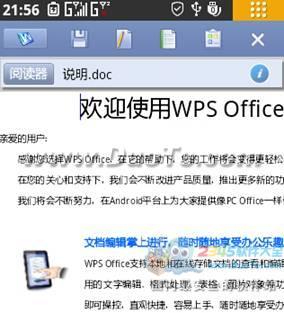
图5,首次运行WPS Office会显示使用说明
笔者实测发现,WPS Office手机版运行速度很快,稳定性和兼容性出色,且在多点触控屏的帮助下,手指只需在手机屏幕上轻点,便可准确传达相应指令,譬如点一下“wps”图标后,手指向右滑动菜单条,便可看到一个“金山快盘”图标,执行后便可启动金山网盘。
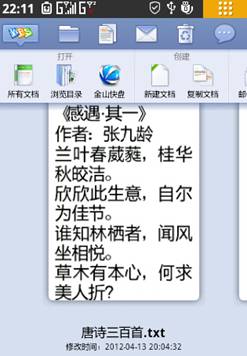
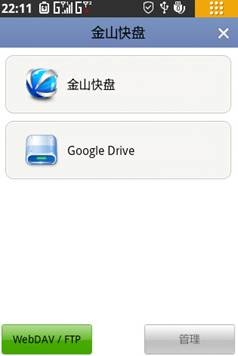
图6,金山WPS Office手机版集成了金山网盘
当出现“金山网盘”界面后,再次点一下手机屏幕上的“金山快盘”图标,WPS Office便会弹出金山快盘登录和注册页面,如果是初次使用金山网盘,只需点“注册”按钮,确保手机可以上网的情况下,根据WPS Office软件的提示注册并登录金山快盘即可。
#p#副标题#e#
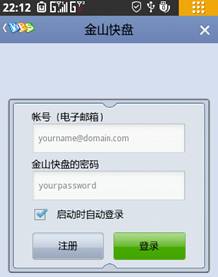

图7,手机运行WPS Office注册金山网盘
二、手机、电脑分享Office文档
智能手机作为商务白领的随身工具,用它来移动办公是最适合不过了,而WPS Office移动版可运行在所有Android平台,并支持查看、创建和编辑各种常用Office文档,方便用户在手机和平板上使用,还可对云存储上的文件进行快速查看及编辑保存,文档同步、保存、分享将变得更加简单,满足用户随时随地的办公需求,让用户的Office文档操作尽在掌控。
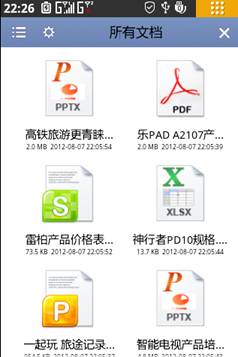
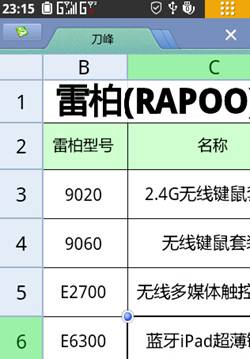
图8,WPS Office手机版支持各种常用Office文档
下面就实际体验WPS Office集成金山网盘带来的云存储好处吧!以经常外出的商务白领为例,他们在电脑上编辑或查看Office文档时,由于临时有事要出门,想让任务继续进行怎么办?此时WPS Office手机版就派上用场了,它可以同步分享电脑里的Office文档。
#p#副标题#e#


图9,通过WPS Office内置金山网盘,实现手机与电脑同步Office文档
当你在电脑上登录金山网盘时,会在“我的电脑”下出现一个“金山网盘”盘符图标,双击后可以看到类似电脑的硬盘分区,此时只需把自己常用的Office文档同步到网盘里即可。


图10,把平时常用的Office文档上传到金山网盘
在手机上运行WPS Office,切换到“金山网盘”登录界面,输入与电脑登录一样的账户名登录,此时手机如果接入了互联网,如果有WIFI效果更佳,3G上网需耗费流量费。点一下“登录”按钮,成功登录后即可看到共享文件夹,进入后会显示网盘里的所有文档。
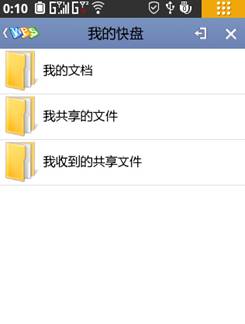
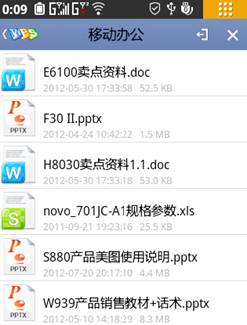
对于金山网盘里的Office文档,手机用户借助WPS Office可以直接查看或编辑,编辑功能包括常用的文字编辑、格式处理、表格、图片对象等。而在编辑完成后,只需切换到“共享”菜单,然后选择“发送快盘”图标,接着就会将编辑后的文件自动共享到网盘里。
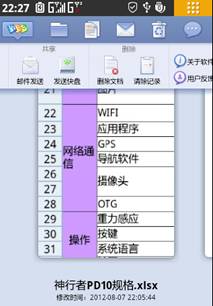

图12,手机WPS Office编辑文档后可同步到金山网盘
点评:如果你经常在多个设备上查看或编辑文件,例如在公司用笔记本,在家里用台式机,出差时用智能手机,为了共用同一个文档,不得不在多个设备之间来回拷贝文件,繁琐之极,但WPS Office移动版整合了金山网盘,允许用户把文件上传到“云端”,只要手机和电脑可以上网,便可随时共享Office文档,让文档分享更简单,让移动办公也更富有乐趣。
#p#副标题#e#



